リアルタイムでスマホ画面をPCにミラーリング
大きな画面で動画などを見るために、テレビが唯一の選択肢ではなく、PCは良い代替品にもなります。AnyMP4 スマホミラーリングを使えば、iOSとAndroidスマホ画面をパソコンに共有し、より目立つように表示することができます。また、スマホのライブ画面をPCで拡大して見たり、音声付きの動画を視聴したりして、素敵な体験ができます。さらに、ゲームやビデオ通話を行ったとしても、パソコンで瞬時に画面を共有することができます。
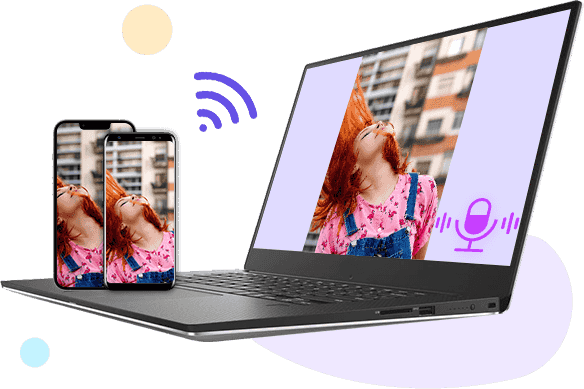
大きな画面で動画などを見るために、テレビが唯一の選択肢ではなく、PCは良い代替品にもなります。AnyMP4 スマホミラーリングを使えば、iOSとAndroidスマホ画面をパソコンに共有し、より目立つように表示することができます。また、スマホのライブ画面をPCで拡大して見たり、音声付きの動画を視聴したりして、素敵な体験ができます。さらに、ゲームやビデオ通話を行ったとしても、パソコンで瞬時に画面を共有することができます。
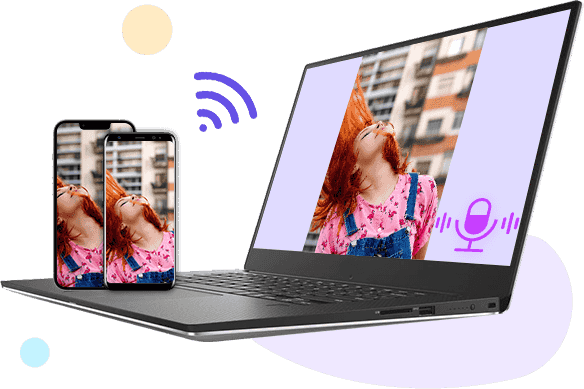
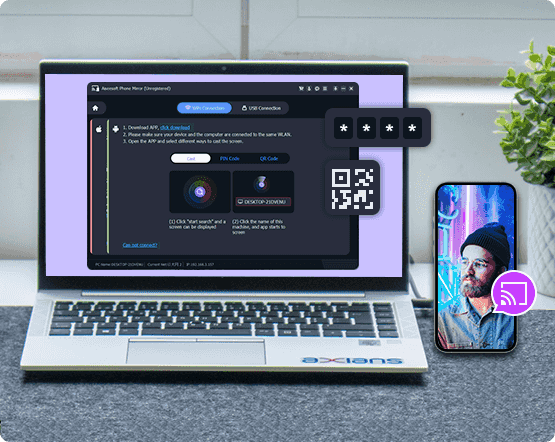
従来は、スマホ画面をテレビに映すには、長い説明書を読み、画面に従って操作する必要がありました。しかし、ここでは、いくつかの簡単な手順でAndroidやiPhoneからPCに画面をキャストすることができます。AirPlayを使えば、iPhoneやiPadをWiFi経由でPCにミラーリングすることができます。また、PINコードを入力することで、Androidの画面をパソコンにミラーリングすることができます。それ以外、QRコードを直接読み取ることで、パソコンでAndroidの画面を共有することも可能です。このAnyMP4 スマホミラーリングを使えば、すぐに大画面を楽しむことができます。
AnyMP4 スマホミラーリングはほぼすべての人気スマホに対応しています。このソフトを使えば、iPhone 15/15 Plus/15 Pro/15 Pro Max、iPhone 14/14 Plus/14 Pro/ 14 Pro Max、iPhone 13/13 Pro/13 Pro Max/13 mini、iPhone 12、iPhone 11、iPhone XS/X/XR、iPhone 8/7/6、iPad Pro/Air/miniなどのiOSデバイスからPCに画面を共有することが可能です。それに、Samsung、Sony、HTC、LG、HUAWEI、ZTE、Acer、TCL、OnePlus、Oppo、Vivo、Google PhoneなどのAndroidデバイスから画面をミラーリングすることも可能です。どのスマホを使っても、パソコンにミラーリングして、より大きな画面を表示することができます。
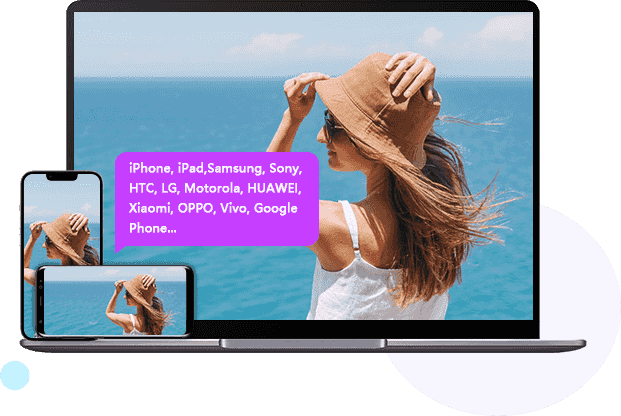
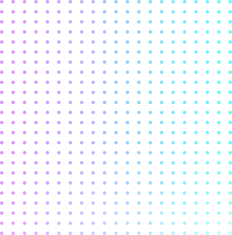
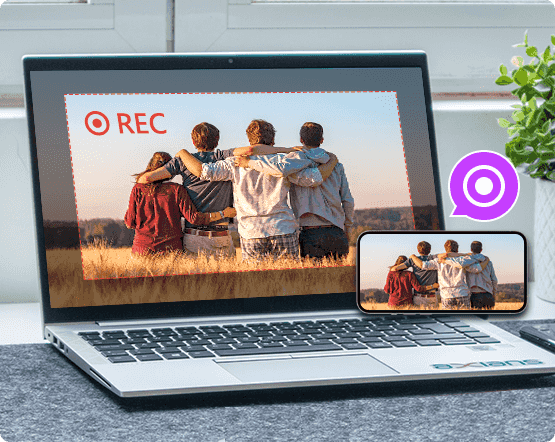
時には、何らかの理由でスマホ画面を録画するのは不便です。でも、AnyMP4 スマホミラーリングを使えば、パソコンでスマホの画面を自由に録画できます。映画の鑑賞、期間限定の写真やビデオの送受信など、パソコンのモニターに表示された音声付きの画面をキャプチャして、永久保存することができます。遅延なくリアルタイムで録画できるので、手間なく録画内容を把握することができます。
AnyMP4 スマホミラーリングを使用すると、PCからの画面制御に十分な権限があり、安心できます。スマホ管理機能を有効にして、リモート コントロールを簡単に実現できます。スマホの設定を変更するのに役立つホットキーが用意されています。ボタンを押してクリックするだけで、モバイル インタラクションが可能になります。より大きな画面とよりシンプルな操作が、思いがけない便利さをもたらします。
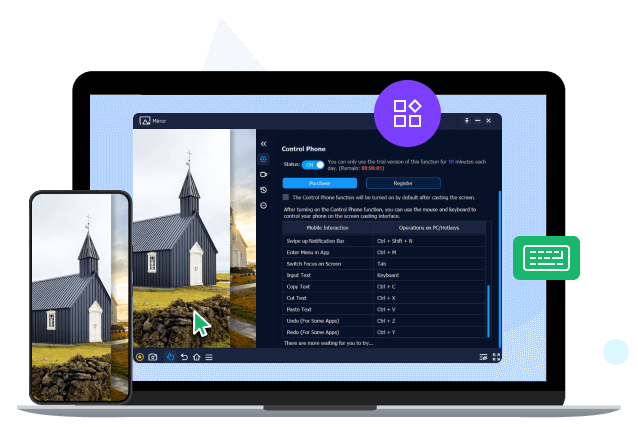
全画面表示
スマホの画面をPCに共有すると、スマホの画面を回転させてWindows PCで全画面表示できるようになります。
スクリーンショット
リアルタイムでPCにキャストしながら、スクリーンショットを撮影し、好きなように保存することができます。
リアルタイムキャスト
Wi-Fiが安定的に接続されれば、タイムラグなく、リアルタイムでスマホ画面をミラーリングすることができます。
使いやすい
複雑な操作を取り除く、3つのステップで簡単にスクリーンミラーリングアプリを提供することに専念しています。
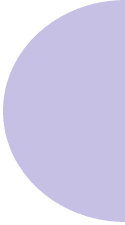
ステップ 1. ソフトを起動してから、「iOS ミラーリング」または「Android ミラーリング」モードを選択してください。
ステップ 2. iPhoneやAndroidスマホとパソコンを同じWi-FiまたはUSBケーブルで接続してください。
ステップ 3. 接続が完成すると、スマホの画面をパソコンにミラーリングして録画することができます。
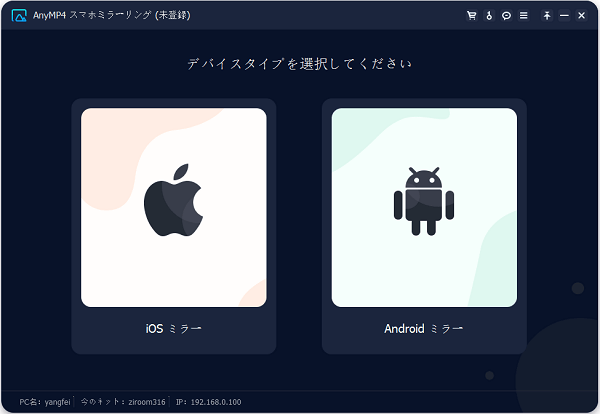
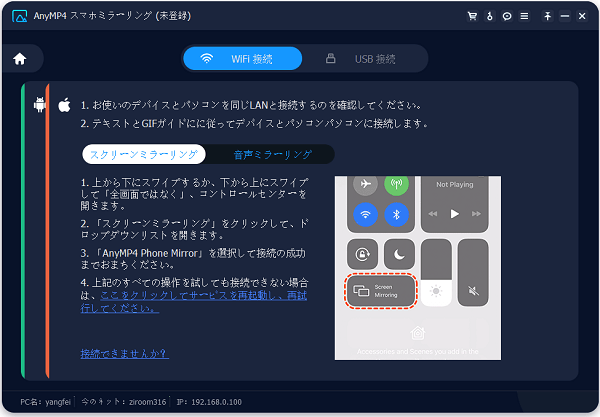
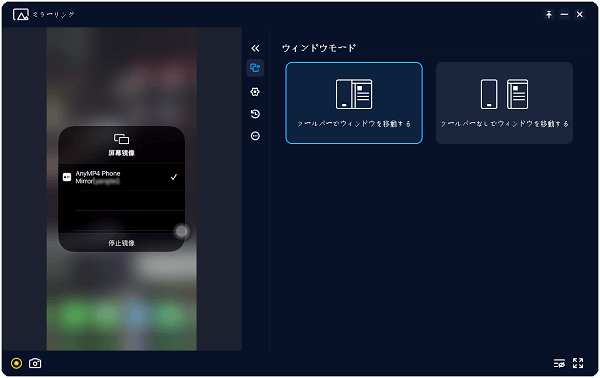


AnyMP4 動画変換 究極は4K/1080p HD動画を70Xスピードで500+以上の汎用の動画、音声形式に変換、DVDディスク/フォルダを動画、音声フォーマットに変換、リッピングできます。
PCでブルーレイディスク/フォルダ/iSOイメージを再生します。ブルーレイディスク/フォルダ/iSOイメージファイルを再生だけでなく、MP4、FLV、MTSなどの再生も対応できます。
ブルーレイをMP4、AVIなどの標準動画及びHD ビデオに変換、リッピングできます。ブルーレイを3D 動画にもリッピング可能で、トッ プ/ボトム、アナグリフなどの3Dモードを利用可能です。